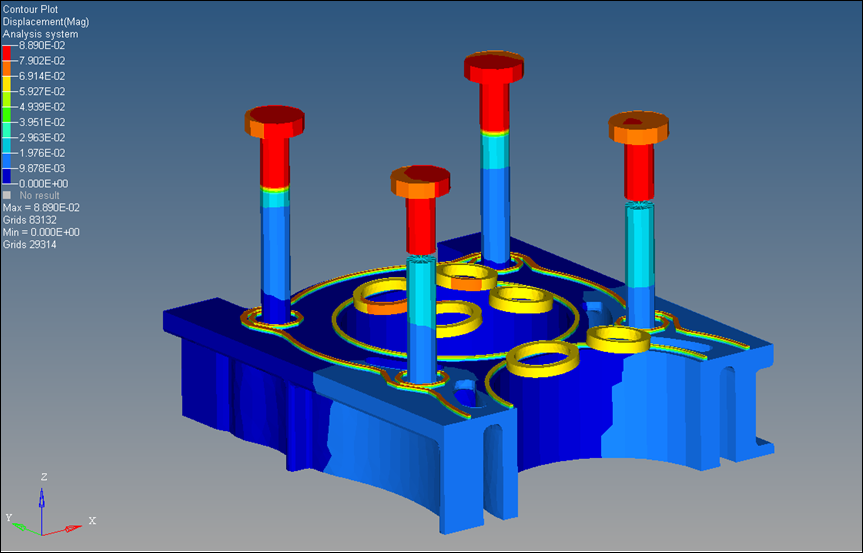OS-T:1390 ヘッドボルトで接合されたエンジンシリンダーヘッド、ガスケット、エンジンブロックシステムの1次元および3次元プリテンションボルト解析
本チュートリアルは、エンジンの一部について1次元および3次元プリテンションボルト解析を実行する手順を説明します。プリテンションボルト解析は、それぞれ4500 Nのプリテンションフォースがかかった4のヘッドボルトで結合されているシリンダーヘッド、ガスケット、およびエンジンブロックから成るシステムの応答を求めるために実行されます。
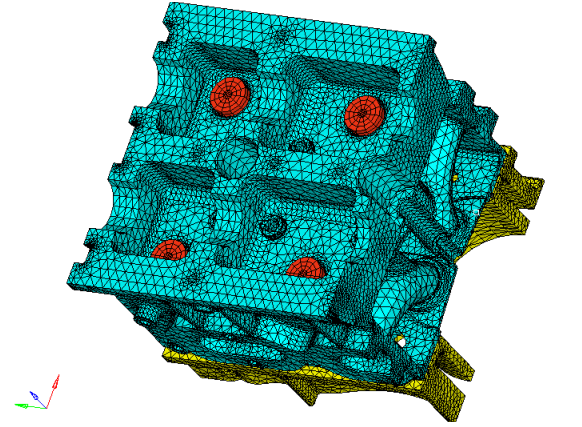
モデルは定義済みの8つのコンポーネントと、それらの対応するプロパティおよび材料割り当てで構成されています。コンタクトサーフェス(PT_Surf)が定義されており、これは既存のプリテンションサーフェスの3次元プリテンショニングに使用されます。1次元プリテンショニング用のプリテンションセクションも、4つのボルトのうちの2つに作成されており、セクション分けされているボルト群は(剛体を介して)1Dビーム要素を使って再結合されています。予め定義されたビジュアライゼーション補助機能もViewの下に用意されており、これによりユーザーは、4つのボルトのプリテンションセクションを容易に見ることができます。様々なパート間の接触サーフェスおよび接触インターフェース(TYPE=FREEZE)も作成されており、本チュートリアルのプリテンションの部分に焦点を当てることが可能です。
多くのエンジニアリングのアセンブリはボルトを用いて結合されており、通常、実働荷重が与えられる前にプリテンションが加えられています。典型的な順序を下に示します。詳細については、ユーザーズガイドのプリテンションボルト解析をご参照ください。
Step 1では、構造の予備アセンブリに際し、通常既定のトルク(スレッドのピッチに応じて既定の引張力に変換される)でボルト上のナットが締められます。
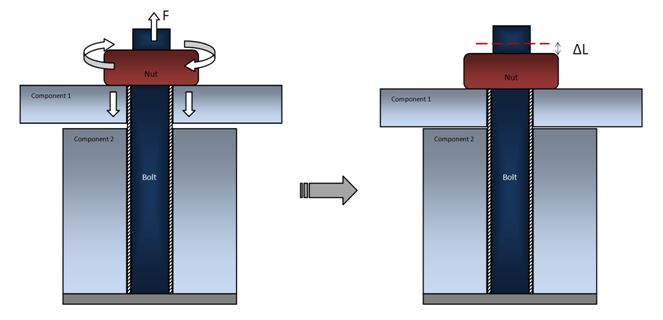
- プリテンショニングは実際、使用されている構造からボルトの一定の長さを取り除くことで、ボルトの締め付け部分を短くします(現実的には、このセグメントはナットを介してスライドしますが、総合的な効果はボルトの作業長さの短縮)。ここで、より小さくなったボルト材料の有効長はボルトのマウントからナットまでの距離に及ぶ必要があるため、ボルトは同時に伸長します。
- 適用される力Fのために、各ボルトの短縮 の計算には、プリテンショニングフォースのかかったモデル全体のFEAソリューションが必要となります。これは、ナットの移動量のせいで、ボルトおよびボルトで結合されるアセンブリのコンプライアンスに依存し、また、プリテンショニングされる複数のボルト間の相互作用によっても影響を受けます。
Step 1の最後に、各ボルトの短縮量 が、プリテンショニング過程中に達した位置に単にナットを残すことで定められ、“ロック”されます。
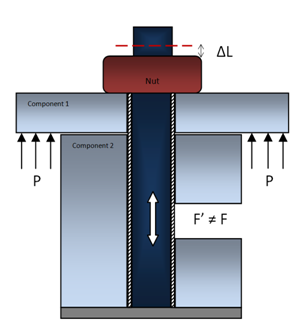
HyperMeshの起動とOptiStructユーザープロファイルの設定
-
HyperMeshを起動します。
User Profilesダイアログが現れます。
-
OptiStructを選択し、OKをクリックします。
これで、ユーザープロファイルが読み込まれます。ユーザープロファイルには、適切なテンプレート、マクロメニュー、インポートリーダーが含まれており、OptiStructモデルの生成に関連したもののみにHyperMeshの機能を絞っています。
モデルのオープン
- をクリックします。
- 自身の作業ディレクトリに保存したPretension.hmファイルを選択します。
-
Openをクリックします。
Pretension.hmデータベースが現在のHyperMeshセッションに読み込まれます。
モデルのセットアップ
本チュートリアルでは、4つのヘッドボルトに1次元および3次元ボルトプリテンショニングを(2つずつ)適用し、拘束されているシステムに圧力荷重をかける方法を示します。適用される圧力荷重は、燃焼のためにエンジンの内壁にかかる圧力をモデル化します。エンジンコンパートメント内の圧力は時間と共に変化します(過渡)が、ここでは、特定の固定された瞬間におけるシステムの応答を捕捉します。1 Pascalの一定の圧力荷重値がシリンダーヘッドの内壁とエンジンブロックにかけられます。
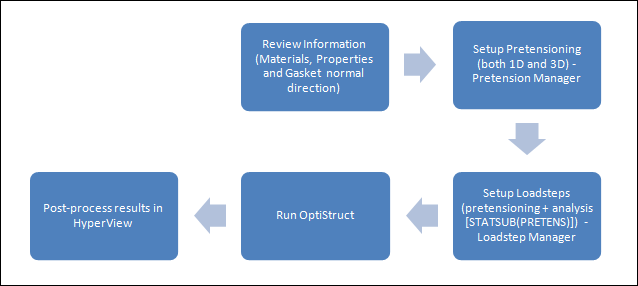
材料特性の確認
- Model Browser内で右クリックし、Expand Allを選択します。
-
Model BrowserのMaterialの下で、STEELをクリックします。
Entity Editorで、MAT1エントリに予め値が入力されて表示されます。
-
スティールの材料プロパティについて、MAT1バルクデータエントリが下の図に示すとおり入力されていることを確認します。
図 5. 材料の確認 - Steel 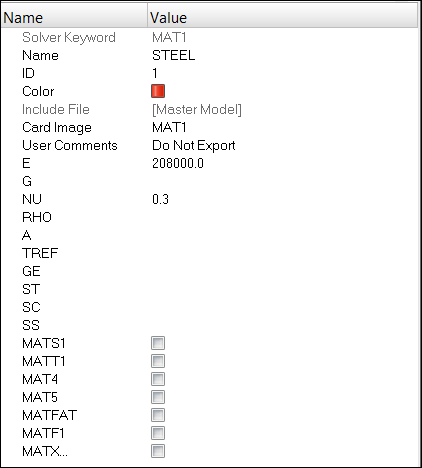
- Model BrowserでMAT1_gaskを選択します。
-
ガスケットの材料プロパティについて、MAT1バルクデータエントリが下に示すとおり入力されていることを確認します。
図 6. 材料の確認 - Gasket 
- MGASKをクリックします。
-
ガスケットの材料プロパティについて、MGASKバルクデータエントリが下に示すとおり入力されていることを確認します。
図 7. 非線形ガスケット材料特性の確認 - MGASK 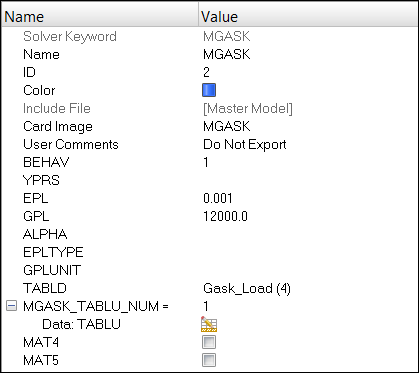
ヒント: 図 7のTABLDおよびTABLU(1)欄(ガスケット載荷および除荷パス)は、別々のカーブ、Gask_LoadおよびGask_Unload1内でTABLES1バルクデータエントリによって定義されます。 - Curves フォルダーのGask_Loadを右クリックし、Editを選択してデータを表示します。
-
ガスケット載荷パスを定義するTABLES1バルクデータエントリが下に示すとおり入力されていることを確認します。
図 8. ガスケット載荷パスの確認– TABLES1 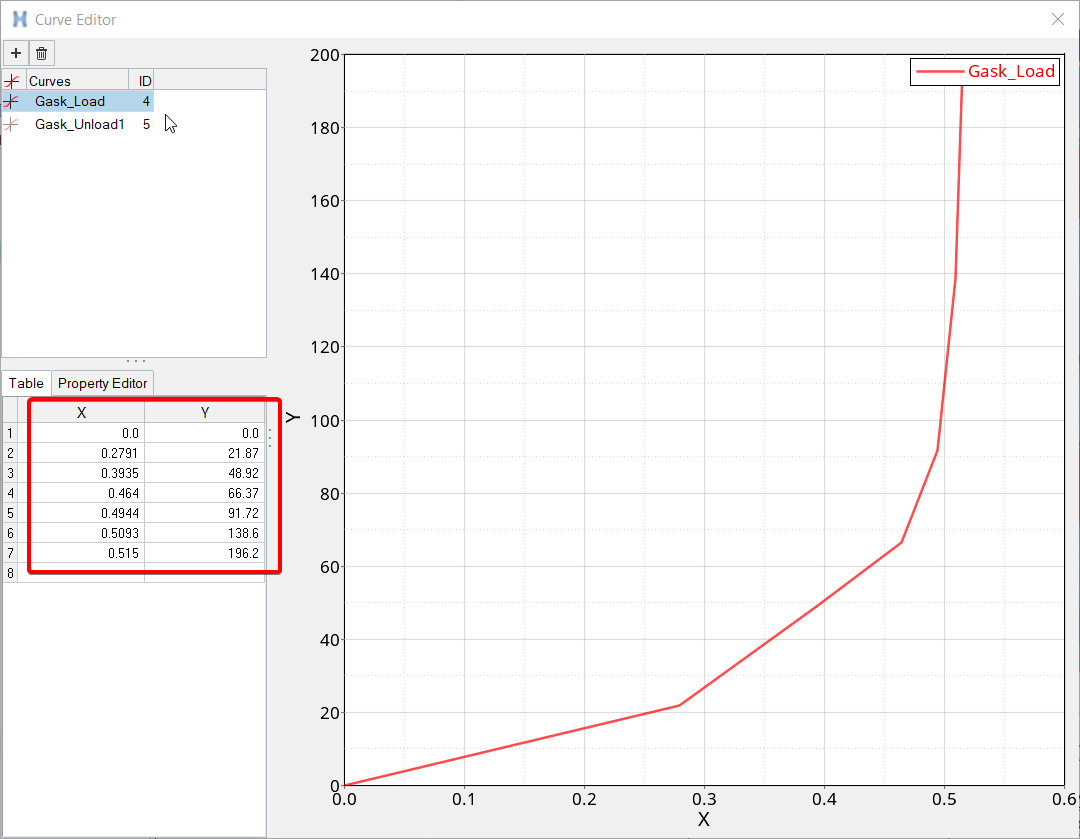
-
同様に、ガスケット除荷パス(カーブGask_Unload1)を定義するTABLES1バルクデータエントリが下に示すとおり入力されていることを確認します。
図 9. ガスケット除荷パスの確認– TABLES1 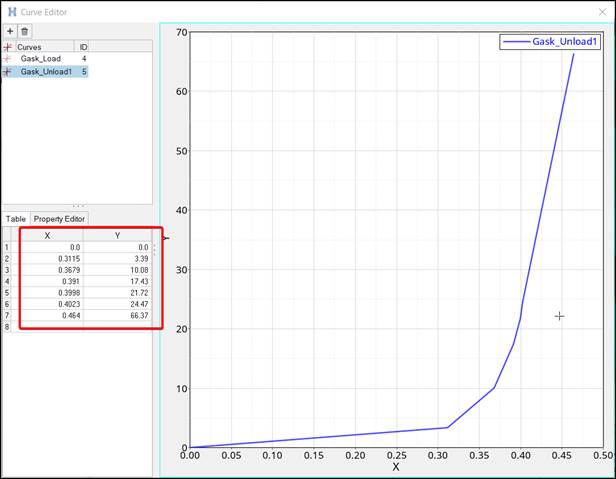
ヒント: プロパティや荷重コレクターなど、残りの予め定義されたデータエントリも、同様に確認できます。荷重コレクター確認の手順は、場合によっては上に示したとおり簡単ではありませんが、他の様々なチュートリアルでユーザーのために十分説明されています。 - ガスケットの法線方向は、Toolパネルでnormalsをクリックすることによって確認されます。
-
ガスケットコンポーネントを選択するには、Show/Hideツール(図 10)を使ってシリンダーヘッドを隠し、ガスケットを見えるようにします。
図 10. Masking(Show/Hide)ツール 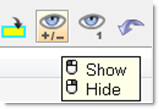
-
Show/Hideアイコンをクリックし、シリンダーヘッドを右クリックして非表示にします。
これで、ガスケットが見えるようになりました。
図 11. Maskingツールを使ってガスケットコンポーネントを表示 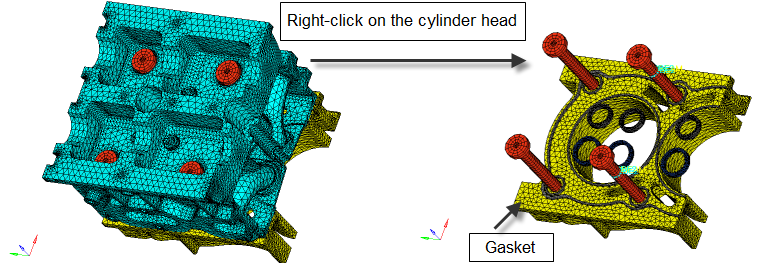
- 同様にして、エンジンブロックを右ブロックで非表示とし、ガスケットの法線がよく見えるようにします。
-
Show/Hideアイコンを再度クリックして選択を解除し、modeling windowからガスケットを直接選択してdisplay normalsをクリックします。
図 12のように、ガスケットの法線がmodeling window内で見えるようになりました。法線はすべて、負のZ方向を指しています。
図 12. ガスケットコンポーネントの選択 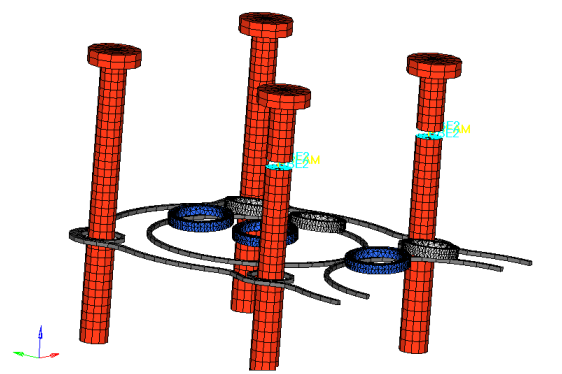
図 13. ガスケットの法線(負のZ方向)の表示 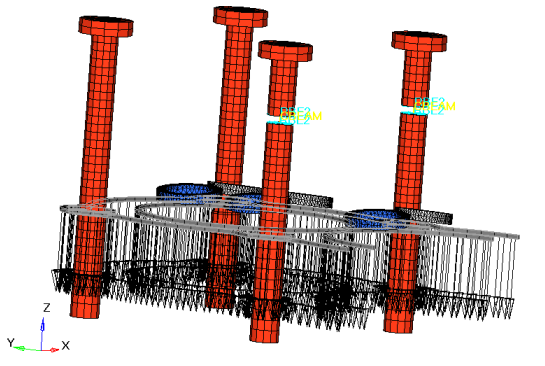
1Dおよび3Dボルトプリテンショニングの適用
- Model BrowserでComponentを右クリックし、context menuから<uicontrol>Representation</uicontrol>Showを選択します。
-
Model Browserで、CYLINDER_HEADコンポーネントの横のElementsアイコンをクリックして非表示にします。
ヒント: View1、Model BrowserのViewの下で、定義済みの可視化オプションView1が、このモデルに含まれています。View1の横のモニターの形をしたアイコンをクリックすると、予め定義されたビューがModel Browserに読み込まれ、4つのボルトすべてがY-Z面で見られるようになります。2つのボルトは、ディスク型セクションのカットオフを含んでいます。これらのボルトは、ボルト毎に2つの剛体スパイダー(RBE2) と1Dビーム要素(CBEAM)を使って再結合されます。ここで、1Dプリテンショニングをこれら2つのボルトに適用することができます。3Dプリテンショニングには、プリテンショニングフォースを適用可能なサーフェスの作成が必要です。
図 14. 定義済みの可視化オプションView1 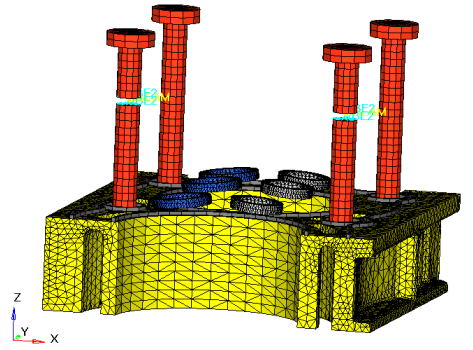
図 15. 本チュートリアルのモデル用のボルトプリテンショニング 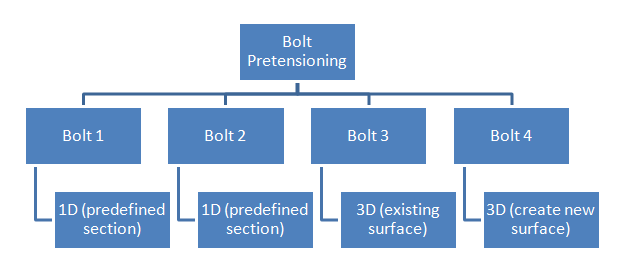
- menu barからをクリックし、Pretension Managerにアクセスします。
-
Add 1D Boltsをクリックし、ボルト1およびボルト2内の2つの1Dビーム要素を選択します(Figure 18)。
ヒント: グラフィックス領域内で選択のために要素群をズーミングしたり再配置したりする際、Ctrl+マウスの左クリックを使わないように気をつけます。Ctrl+マウスの左クリックを使うと、モデルが軸周りに回転し、View1のY-Zプレーンから外れてしまうことがあります。View1で作業を行う際には、Ctrl+マウスの右クリック(ドラッグアクション)のみを使うことが推奨されます。
図 16. プリテンショニング用に定義済みの1D要素の選択 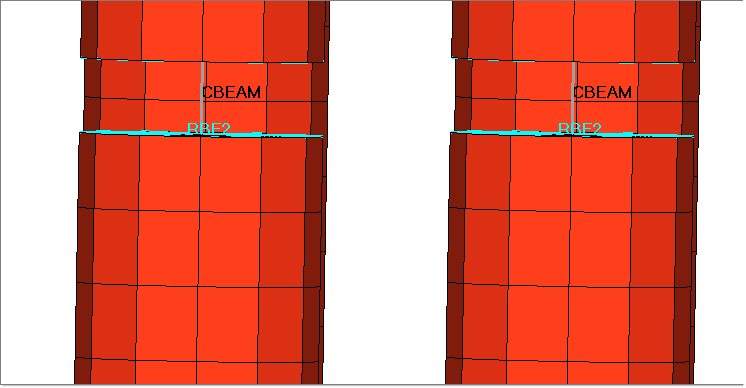
- Pretension Managerウィンドウ内のLoad Type列で、両方の欄を選択します(1つ目の欄をクリックし、続いてCtrlキーを押したまま2つ目の欄をクリックします)。2つ目の欄の横の下向きの矢印をクリックし、ドロップダウンメニューからForceを選択します。
- 同様に、Load Magnitude列の両方のボルトに、4500.0を入力します。
-
Applyをクリックします。
Figure 19に示すように、4500.0 Nのプリテンショニングフォースが両方の1Dボルトに適用されました。
図 17. 1Dボルトにプリテンショニングフォースが適用(PTFORCE=4500 N) 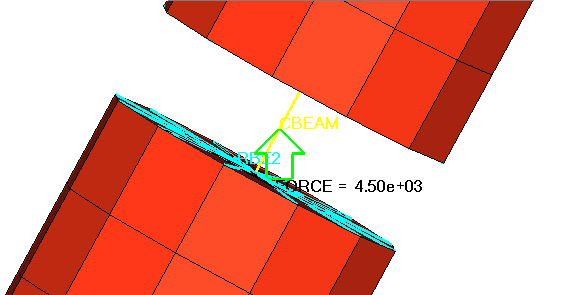
- Add 3D Boltsをクリックし、ドロップダウンメニューからSelect Existing Surfaceを選択します。
-
Wireframe elements skin onlyアイコン
 をクリックし、3つ目のボルトに定義済みのコンタクトサーフェスPT_Surfを確認します。
ヒント: 定義済みのサーフェスが見当たらない場合、Model Browserで、PT_Surfエントリの横にあるアイコン
をクリックし、3つ目のボルトに定義済みのコンタクトサーフェスPT_Surfを確認します。
ヒント: 定義済みのサーフェスが見当たらない場合、Model Browserで、PT_Surfエントリの横にあるアイコン をクリックします。
をクリックします。 -
Figure 20に示す、ボルト内の表示されている定義済みサーフェスをクリックし、proceedをクリックします。
図 18. 定義済みPT_Surfサーフェスの選択 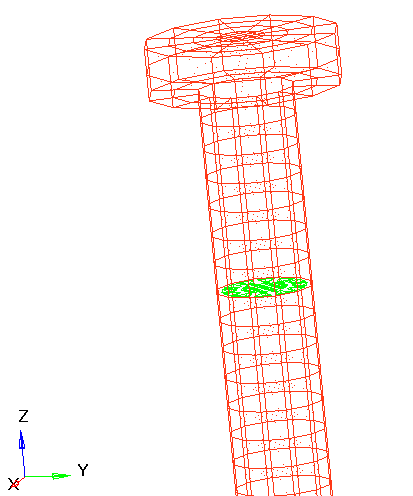
-
Load Type列の下のForceを選択し、Load Magnitude列に4500.0 Nを入力しして、Applyをクリックします。
Figure 21に示すように、4500.0 NのプリテンショニングフォースがPT_Surfサーフェスに垂直に適用されました。
図 19. 4500.0 Nのプリテンショニングフォースを3つ目のボルトの定義済みサーフェスPT_Surfに適用 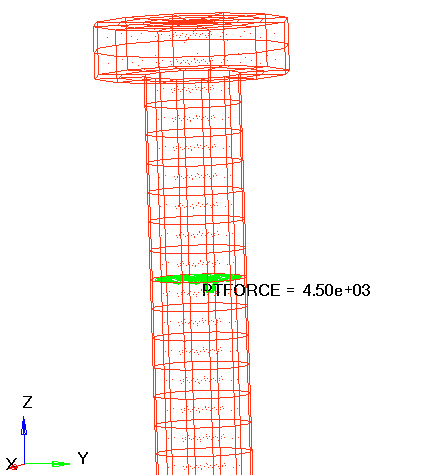
- Add 3D Boltsをクリックし、ドロップダウンメニューからCreate New Surfaceを選択します。
-
グラフィックス領域の下のパネル内で、3d facesをelemsに切り替えます。
図 20. プリテンショニング用に新規サーフェスを作成 
-
グラフィックス領域の下のパネルでnodesをクリックし、Figure 23に示すとおり、Y-Z面に垂直なサーフェス内のすべての節点を選択します。
ヒント: 同じクリック&ドラッグ機能を使って(垂直サーフェスはY-Z面で1つのラインであるため、そのラインを囲むウィンドウを描く)、これらの節点を選択します。
図 21. プリテンショニングサーフェスの作成に必要な節点群の選択 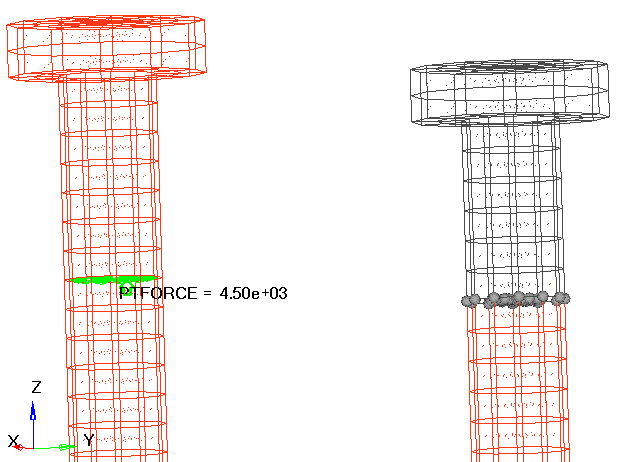
- をクリックし、Fatigue Managerに戻ります。
-
Load Type列の下のForceを選択し、Load Magnitude列に4500.0 Nを入力しして、Applyをクリックします。
図 22. 4つのボルトすべてについて表示されたPretension Manager 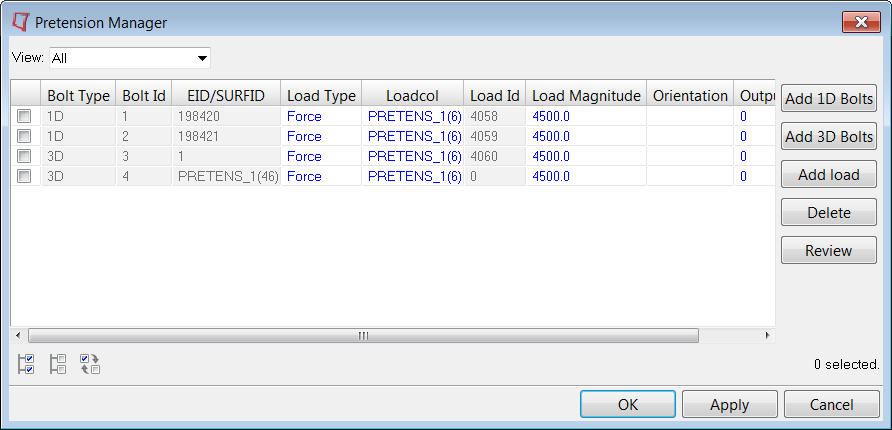
-
Pretension ManagerでOKをクリックし、Figure 25で示すとおり、4つのすべてのボルトとそのプリテンショニングフォースを確認します。
図 23. 4つのプリテンショニングボルトの確認 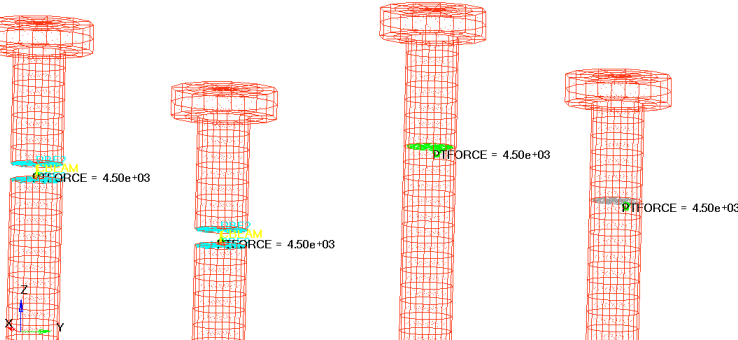
プリテンション荷重ステップおよびそれに続く解析荷重ステップの作成
-
Model BrowserでBLOCKおよびCYLINDER_HEADコンポーネントの横にあるShaded Elements and Mesh Linesアイコン
 をクリックします。
をクリックします。
- をクリックしてLoadsteps Browserを終了します。
- Loadsteps BrowserのLoadstepsで右クリックしNew loadstepを選択します。
-
Loadstep name:欄にPretensionと入力し、Createをクリックします。
図 24. プリテンションサブケースの作成 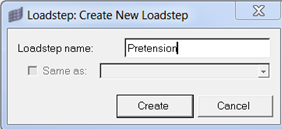
- Loadstep TypeタブのLoadstep type:の横のドロップダウンメニューから、Nonlinear staticを選択します。
- Load Referencesタブに切り替え、サブケースエントリのリストから、NLPARMをクリックします。
-
Available nonlinear parameters:セクションのNlparmをクリックし、続いて、右向きの矢印
 をクリックして、selected nonlinear parameter:セクションに追加します。
をクリックして、selected nonlinear parameter:セクションに追加します。
- 同様に、サブケースエントリリストのSPCをクリックし、Available SPC constraintをSelected SPC constraints:セクションに追加します。
- Steps 6または7の指示に従い、PRETENSIONサブケースエントリセクションからPRETENS_1をリストに追加します。
- 3つのサブケースエントリがすべてプリテンション荷重ステップに追加されたら、OKをクリックします。
- Loadsteps BrowserのLoadstepsで右クリックしNew loadstepを選択します。
-
Loadstep name:欄にPretensionと入力し、Createをクリックします。
図 25. 圧力荷重ステップの作成 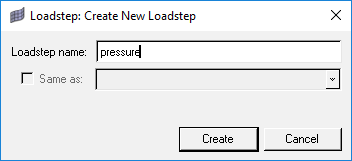
- Loadstep TypeタブのLoadstep type:の横のドロップダウンメニューから、Nonlinear staticを選択します。
- Load Referencesタブに切り替え、サブケースエントリのリストから、NLPARMをクリックします。
-
Available nonlinear parameters:セクションのNlparmをクリックし、続いて、右向きの矢印
 をクリックして、selected nonlinear parameter:セクションに追加します。
をクリックして、selected nonlinear parameter:セクションに追加します。
- 同様に、サブケースエントリリストのSPCをクリックし、Available SPC constraintをSelected SPC constraints:セクションに追加します。
- Steps 6または7の指示に従い、STATSUB(PRETENS)サブケースエントリセクションからPRETENSIONをリストに追加します。
- 再び、Steps 6 または 7 の指示に従い、LOADサブケースエントリセクションからPRESSURESをリストに追加します。
- CNTNLSUBサブケースエントリをクリックし、CNTNLSUBの横のボックスにチェックマークを入れて、CNTNLSUBの横のプルダウンメニューからYESを選択します。
- 5つのサブケースエントリがすべて圧力荷重ステップに追加されたら、OKをクリックします。
- CloseをクリックしてLoadsteps Browserを終了します。
ジョブのサブミット
-
AnalysisページからOptiStructパネルをクリックします。
図 26. OptiStructパネルへのアクセス 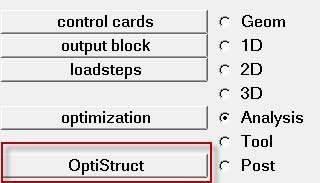
- save asをクリックします。
-
Save Asダイアログで、OptiStructモデルファイルを書き出す場所を指定し、ファイル名としてPretensionと入力します。
OptiStruct入力ファイルには、拡張子 .femが推奨されます。
-
Saveをクリックします。
入力ファイル欄には、Save Asダイアログで指定されたファイル名と場所が表示されます。
- export optionsのトグルをallにセットします。
- run optionsのトグルをanalysisにセットします。
- memory optionsのトグルはmemory defaultにセットします。
- OptiStructをクリックし、OptiStructジョブを開始します。
結果の表示
-
コマンドウィンドウ内にメッセージProcess completed successfullyが表示されたら、をクリックします。HyperViewが起動され、結果が読み込まれます。
HyperViewにモデルと結果が正しく読み込まれたことを示すメッセージウィンドウが表示されます。
- 表示されたら、Closeをクリックし、メッセージウィンドウを閉じます。
-
Contourツールバーアイコン
 をクリックします。
をクリックします。
-
Result typeの下の1つ目のプルダウンメニューで、Displacement(v)を選択します。
図 27. HyperViewのContour plotパネル 
- Applyをクリックし、Results BrowserからSubcase 2 (Pressure)を選択します。
-
Contour panelでGasket Thickness-direction Pressureを選択し、Applyをクリックします。
板厚方向のガスケット圧力のコンタープロットが、Figure 30のように作成されます。他のコンポーネント群は、ガスケット上の圧力のバリエーションがよく見えるように、非表示となっています。
図 29. Pressureサブケースの板厚方向のガスケット圧力 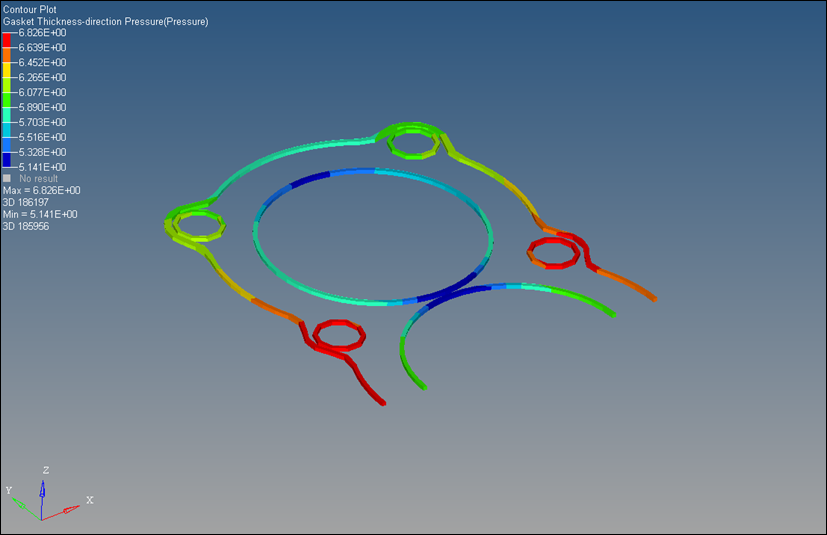
チェックポイント
ガスケットにかかる板厚方向の最大圧力は、0.21 MPaです。